Ce guide met en lumière le contenu suivant lié à l'application « BingWallpaper » :
- Comment télécharger et installer l'application BingWallpaper ?
- Comment définir le fond d'écran quotidien de Bing comme arrière-plan du bureau de Windows ?
- Comment enregistrer les images Bing quotidiennes ?
Comment télécharger et installer l'application BingWallpaper ?
Le ' BingFond d'écran ' L'application peut être téléchargée et installée en suivant ces étapes :
Étape 1 : Téléchargez l'application BingWallpaper
Le ' BingFond d'écran ' L'application peut être téléchargée à l'aide du bouton ' Installer maintenant » bouton du lien officiel :
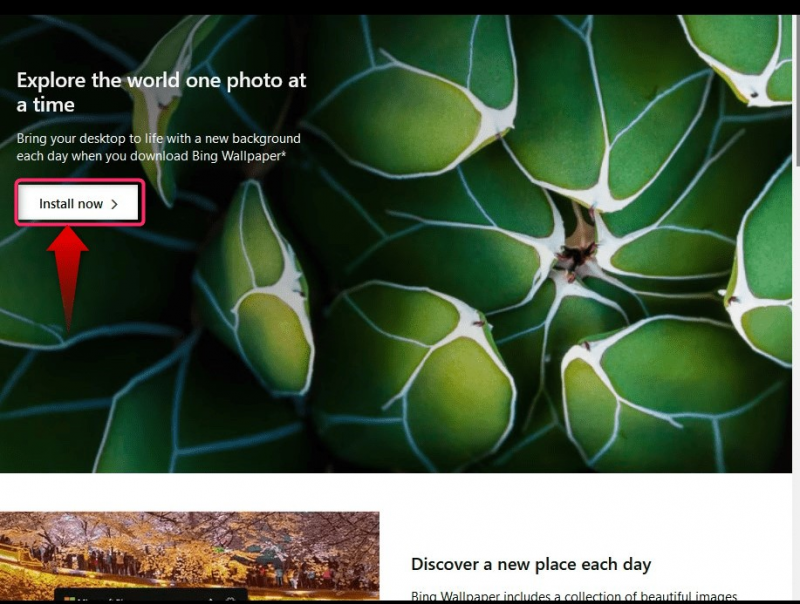
Étape 2 : Installez l'application BingWallpaper
Une fois le processus de téléchargement terminé, accédez à l'emplacement de téléchargement par défaut (généralement le dossier « Téléchargements ») et lancez le programme d'installation :
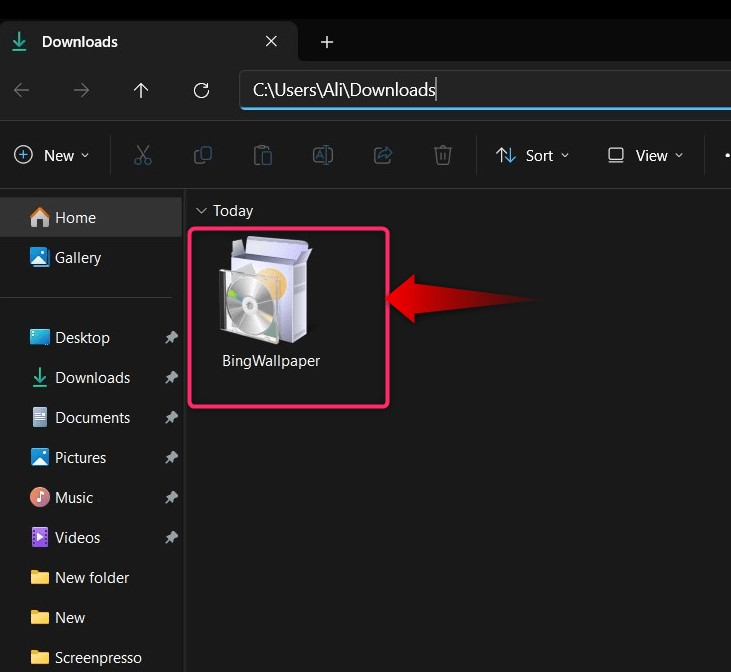
Au lancement du programme d'installation, l'écran suivant apparaît où vous devez sélectionner « Installer maintenant ' pour commencer le processus d'installation :
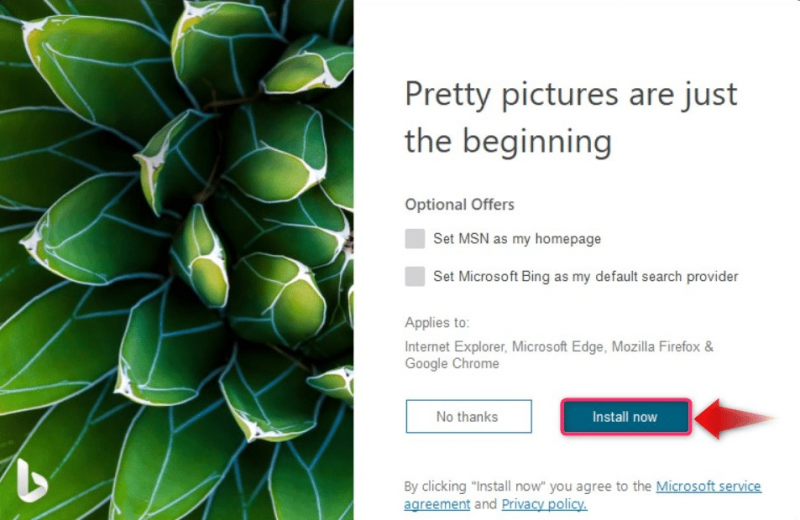
Il va maintenant installer le ' BingFond d'écran ', et pour terminer l'installation, appuyez sur le bouton ' Finition ' bouton:
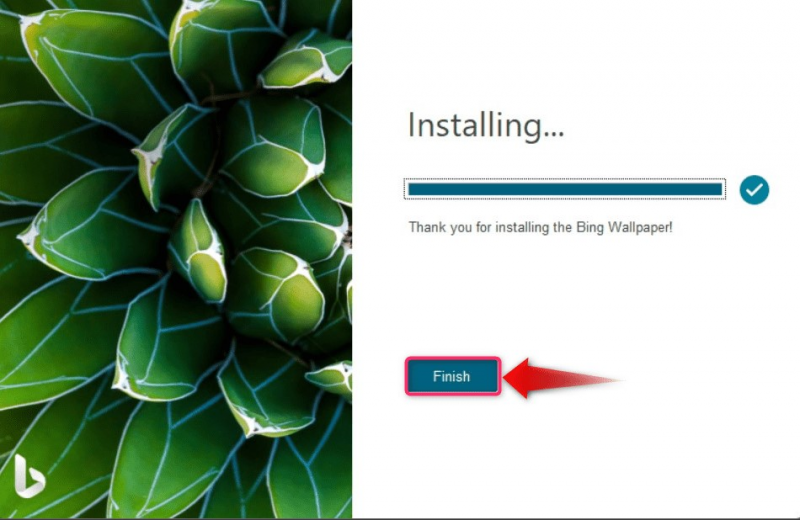
Comment définir le fond d'écran quotidien de Bing comme arrière-plan du bureau de Windows ?
Après avoir installé le ' BingFond d'écran ', vous n'avez rien à faire car l'application s'exécutera automatiquement juste après le démarrage du système. Cependant, il propose les personnalisations suivantes :
Comment changer les fonds d'écran à l'aide de l'application BingWallpaper ?
Pour changer les fonds d'écran du bureau via l'application « BingWallpaper », cliquez sur le bouton « Afficher les icônes cachées bouton ' sur le ' Barre des tâches » :
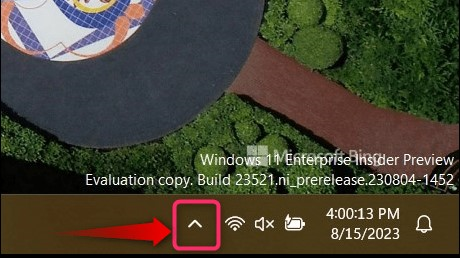
Maintenant, faites un clic droit sur ' BingFond d'écran Icône ', sélectionnez ' Précédent ' ou ' Suivant » pour parcourir les fonds d'écran à l'écran :
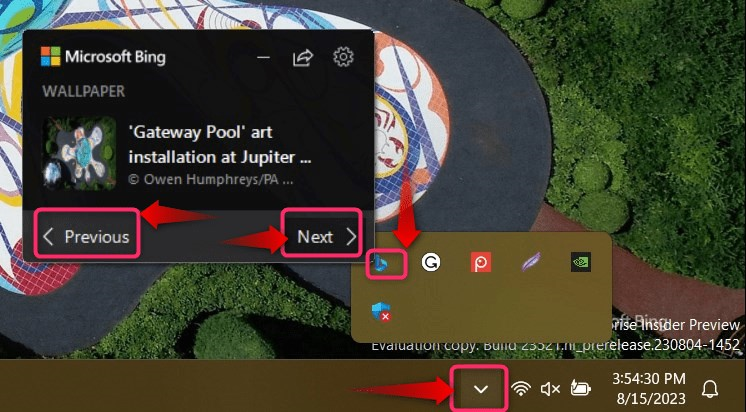
Vous trouverez ci-dessous la représentation visuelle de la façon dont cela fonctionne pour changer le « Fond d'écran du bureau Windows » :

Comment enregistrer les images Bing quotidiennes ?
Les utilisateurs peuvent télécharger le « Images Bing quotidiennes ' en utilisant l'application nommée ' Thème dynamique » en suivant ces étapes :
Étape 1 : Ouvrez le Microsoft Store
L'application « Dynamic Theme » est disponible exclusivement sur « Boutique Microsoft » – Un endroit où des applications sûres et authentiques sont disponibles. Pour l'ouvrir, utilisez le menu « Démarrer » de Windows et recherchez « Boutique Microsoft » :
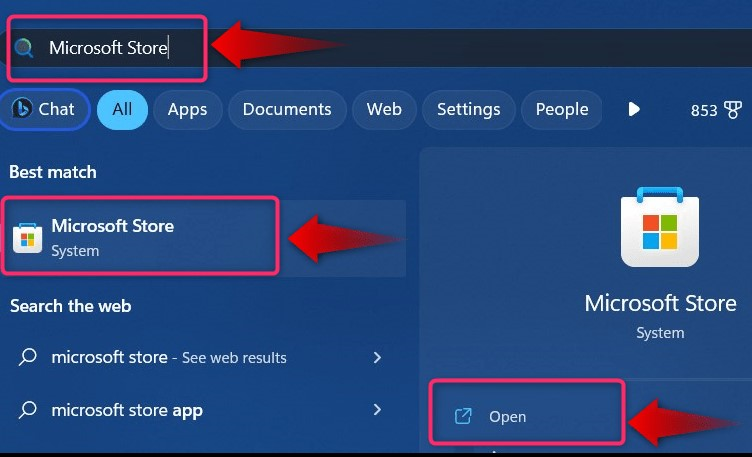
Étape 2 : Installez l'application « Thème dynamique »
Une fois le « Microsoft Store » lancé, recherchez « Thème dynamique » à l’aide de la barre de recherche, et utilisez le « Obtenir Bouton ' pour installer l'application :
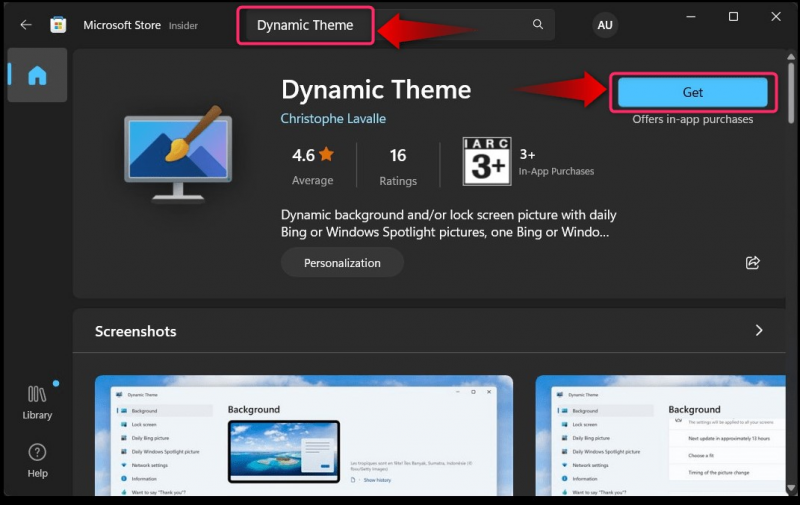
Étape 3 : Lancez l’application « Thème dynamique »
Utilisez la recherche du menu « Démarrer » de Windows pour lancer l'application « Thème dynamique » :
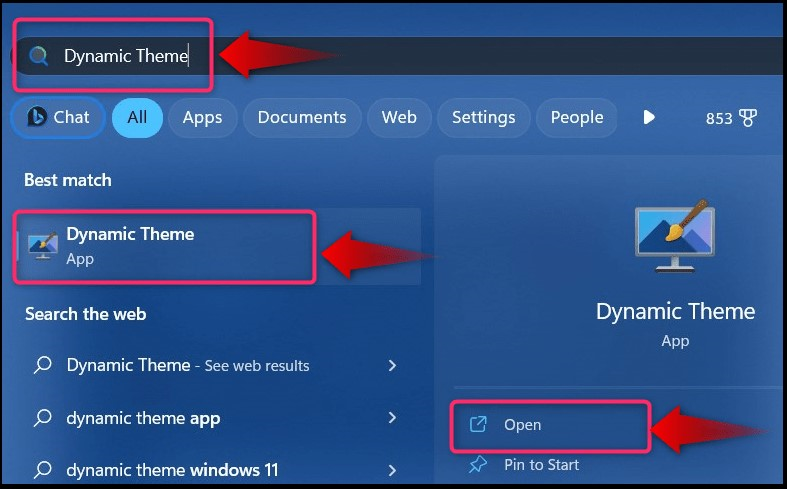
Étape 4 : Personnaliser les paramètres d'arrière-plan
Après avoir lancé l'application « Dynamic Theme », le « Arrière-plan » est sélectionné par défaut. Sélectionnez maintenant le ' Bing ' ou ' Une photo Bing ' dans la liste déroulante contre ' Personnalisez votre arrière-plan ». Il va désormais régler le quotidien » Fond d'écran Bing ' comme arrière-plan du bureau de votre système :
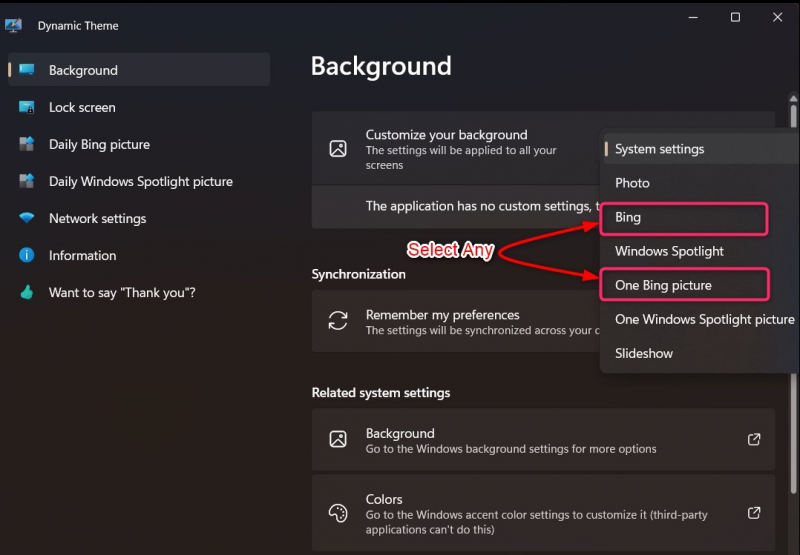
Pour télécharger automatiquement le « Fond d'écran Bing quotidien » :
- Sélectionnez les images Bing quotidiennes.
- Basculez l’enregistrement automatique sur Activé.
- Choisissez l'emplacement où enregistrer les fonds d'écran téléchargés.
- Sélectionnez la résolution des images à télécharger :
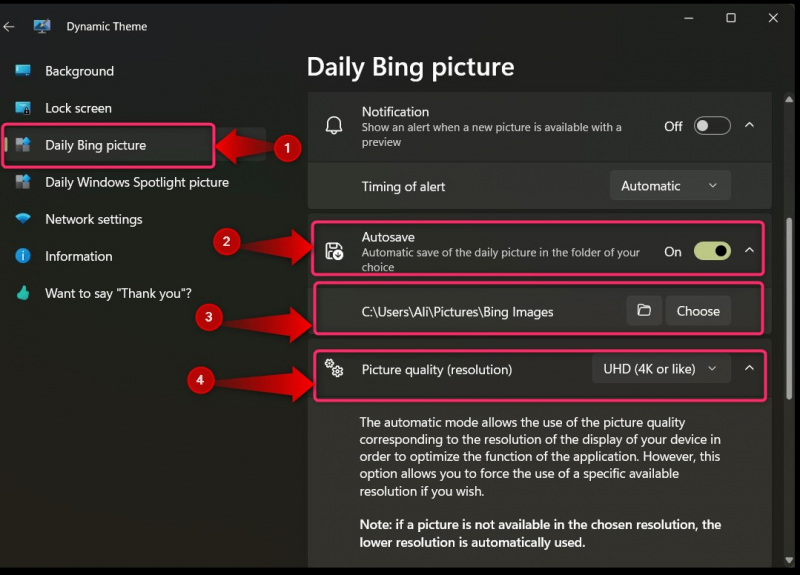
Une fois que vous avez basculé le ' Sauvegarde automatique ', un nouveau fond d'écran de ' Bing » sera automatiquement téléchargé et vous pourrez le définir comme arrière-plan du bureau :
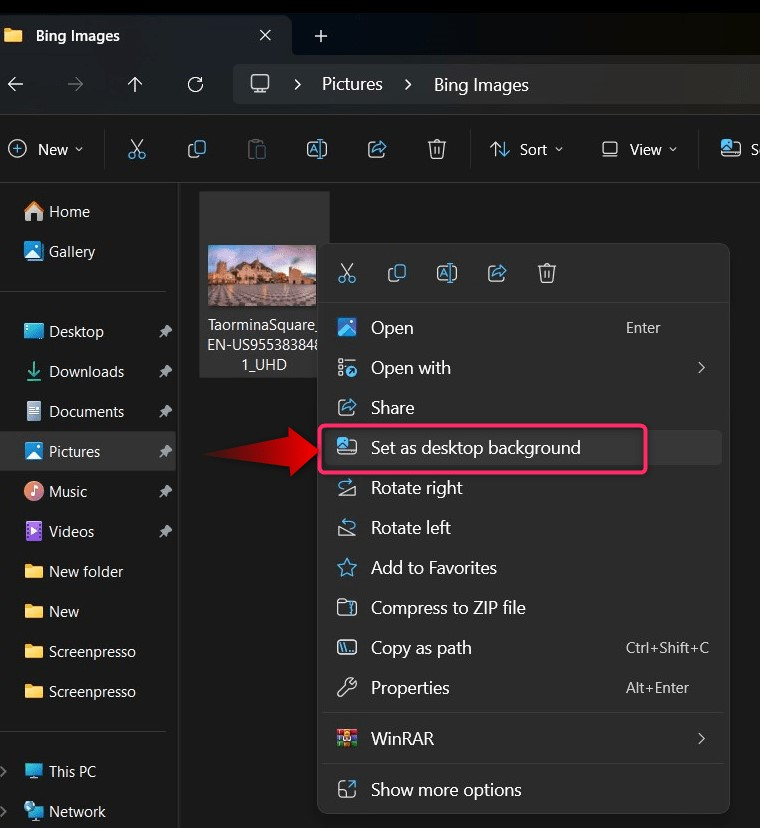
C’est tout pour définir le fond d’écran quotidien de Bing comme arrière-plan du bureau de Windows.
Conclusion
Le ' Fond d'écran Bing quotidien ' est défini comme ' Fond d'écran du bureau Windows » via l'application (officielle) appelée « BingFond d'écran ». Pour télécharger et effectuer plus de configurations, une application tierce appelée « Thème dynamique ' du ' Boutique Microsoft » est très pratique. Microsoft met régulièrement à jour le fond d'écran « Bing » et ajoute des informations générales sur l'image. Ce guide a expliqué comment définir « Fond d'écran quotidien Bing » comme « Fond d'écran Windows ».